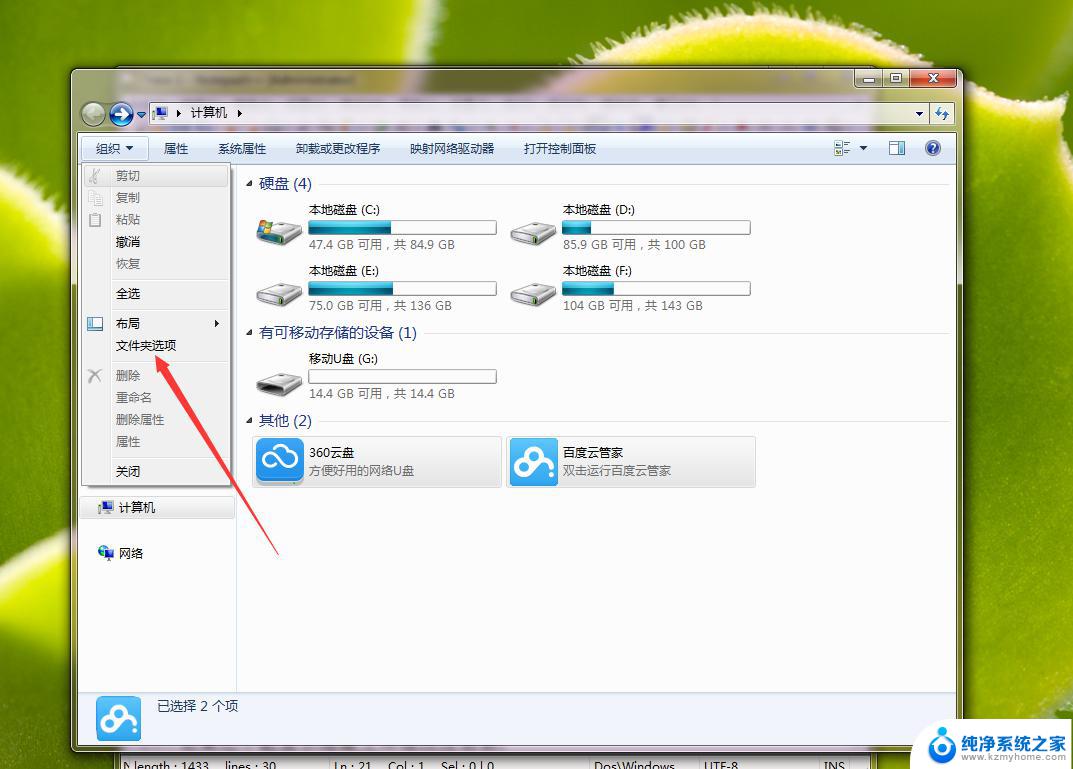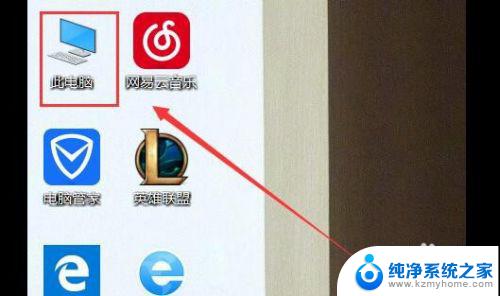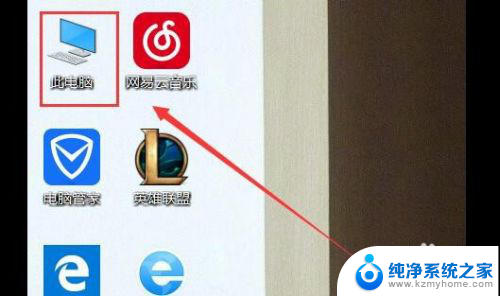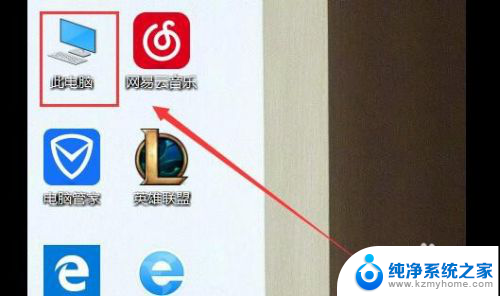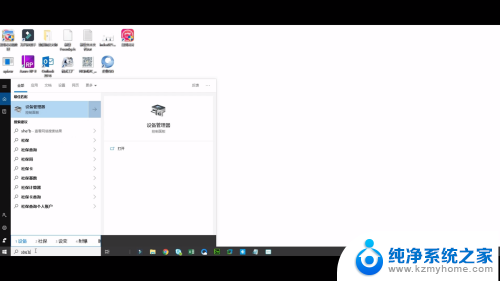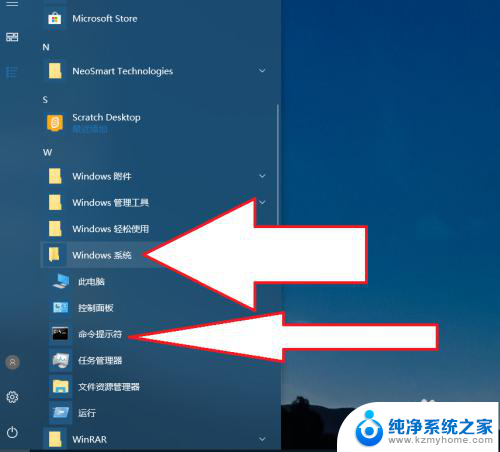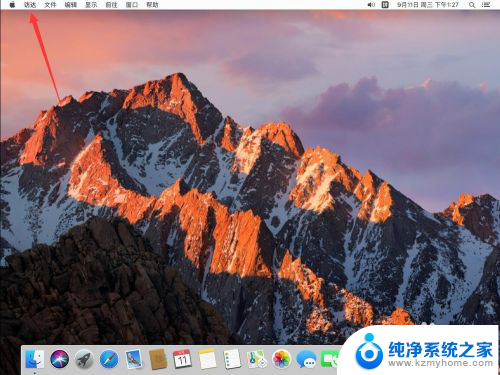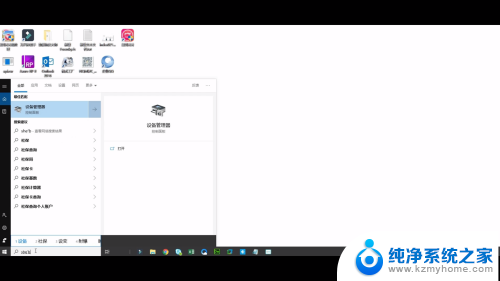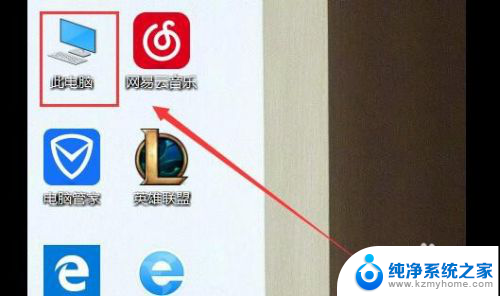u盘在电脑显示不出来怎么办 U盘在电脑上不显示出来的原因是什么
更新时间:2024-02-03 09:41:07作者:xiaoliu
当我们插入U盘时,有时会发现它在电脑上无法显示出来,这种情况可能有多种原因,例如U盘的物理损坏、U盘驱动程序不兼容、电脑USB接口故障等。无论是哪种原因,都会给我们的使用带来不便。了解U盘在电脑上不显示出来的原因,能够帮助我们更好地解决这个问题,保障我们的数据安全和使用便利。下面我们就来详细探讨一下这个问题。
方法如下:
1.U盘在电脑上读不出来的原因可能是因为USB大容量存储设备设置错误。我们先将U盘插入电脑,然后右击“此电脑”,单击“属性”
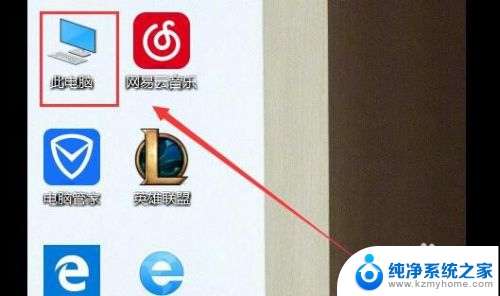

2.在系统列表界面打开“设备管理器”之后在打开的“设备管理器”窗口中,展开“通用串行总控制器”。
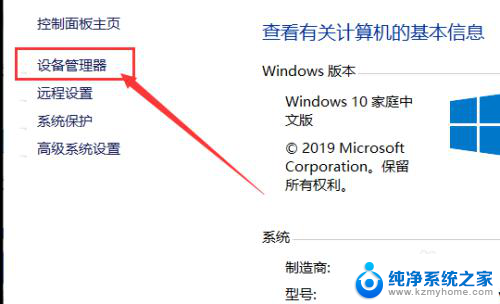
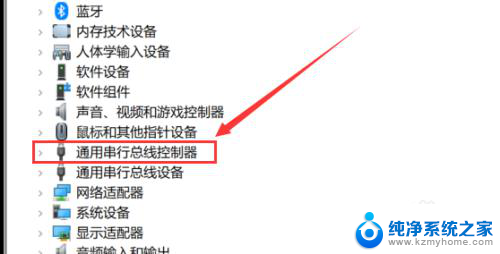
3.选择“USB大容量存储设备”,选择“X”图标并点击“卸载”。弹出确认窗口点击“确定”即可
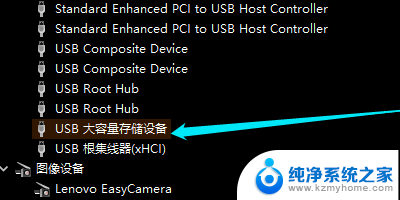
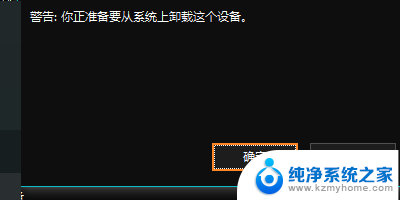
4.插入U盘,等待扫描完成。通用串行总控制器显示“USB大容量存储设备”,就是成功显示U盘。
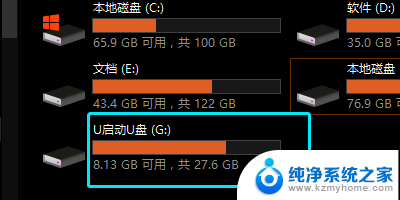
以上就是u盘在电脑显示不出来怎么办的全部内容,有出现这种现象的朋友可以尝试以上方法解决,希望对大家有所帮助。